Advertentie
Instant messaging is een zeer competitieve ruimte. Met de opkomst van WhatsApp neemt de acquisitie door Facebook toe eisen voor beveiliging en encryptie 6 Veilige iOS-berichtenapps die privacy zeer serieus nemenVind je het niet leuk dat je berichten worden gelezen door ongewenste partijen? Download een veilige berichten-app en u hoeft zich geen zorgen meer te maken. Lees verder , en eerdere krachtpatsers zoals MSN Messenger en ICQ verdwijnen in de vergetelheid, het antwoord van Apple is iMessage.
Het platform is ingebouwd in elk iOS- en Mac-apparaat, beschikt over veilige end-to-end-codering en was een beetje een revolutie in gratis berichtenuitwisseling toen het ter plaatse kwam in iOS 5. Met de komst van iOS 10 iOS 10 is hier! Waarom u nu moet upgradenDe tiende herziening van Apple van zijn mobiele besturingssysteem is hier. Zo kunt u nu gratis upgraden. Lees verder , Berichten kreeg de grootste update sinds de introductie.
Met nieuwe functies, animaties, de mogelijkheid om tekeningen te verzenden en een hele berichtgerichte App Store, is er genoeg om enthousiast over te worden.
Betere bubbels, animaties op volledig scherm
iOS 10 bevat verschillende nieuwe opties om uw berichten meer impact te geven, te beginnen met geanimeerde tekstballonnen.
Wanneer u een gewoon bericht verzendt, kunt u er nu voor kiezen om extra nadruk te leggen die de ontvanger zal zien wanneer ze het eindelijk gaan lezen. Je kunt ook een animatie op volledig scherm sturen bij je bericht, wat handig is als je een verjaardag viert of graag nieuws wilt delen.

Om deze nieuwe functies te activeren, typt u eenvoudig uw bericht zoals u dat normaal zou doen en drukt u vervolgens op de verzendknop "pijl-omhoog". Als je een ouder apparaat hebt, kun je in plaats daarvan op de knop tikken en deze ingedrukt houden. Dit zal een scherm openen met twee tabbladen: Bubbel en Scherm. De volledige lijst met Bubble-animaties is als volgt:
- Dichtslaan - Uw bericht "klapt" op de pagina, alsof het is gegooid.
- Luid - Deze bootst het geschreeuw na, waarbij de nadruk op elk woord wordt gelegd.
- Teder - Je bericht begint eerst bijna te klein om te lezen, en groeit dan als een fluistering uit tot een normaal formaat.
- Onzichtbare inkt - Een geweldige nieuwe privacyfunctie die de tekst pixelt en vereist dat de ontvanger met zijn vinger over uw bericht veegt om het te lezen.
Op de Scherm tabblad kunt u animaties op volledig scherm verzenden die het hele gesprek overnemen wanneer het bericht wordt gelezen. Je kunt kiezen uit:
- Ballonnen - Zoals je zou verwachten, bedekken ballonnen het scherm van onder naar boven.
- Confetti - Van boven naar beneden vallen confetti op het scherm.
- Lasers - Discolasers, geen lasers in James Bond-stijl.
- Vuurwerk - Ideaal voor uw "Gelukkig Nieuwjaar!" teksten, denk ik.
- Vallende ster - Waarschijnlijk het meest interessante effect, een enkele vallende ster vliegt over het scherm.
Met elk effect kun je een voorbeeld bekijken voordat je het selecteert, maar onthoud dat gebruikers op iOS 9 of lager het effect niet kunnen zien (het onthouden waard als je op Invisible Ink vertrouwt om verdoezelen uw boodschap voor nieuwsgierige blikken 4 Gladde WhatsApp-alternatieven die uw privacy beschermenFacebook heeft WhatsApp gekocht. Nu we over de schok van dat nieuws heen zijn, maakt u zich zorgen over uw gegevensprivacy? Lees verder ).
Reageer met Tapbacks
Bespaar uzelf door "lol" te typen of naar een geschikte emoji te zoeken met Tapbacks, waarmee u op bepaalde berichten kunt reageren met een van de zes pictogrammen: hart, duimen omhoog, duimen omlaag, HaHa, !!, en ?. Om een bericht te beantwoorden, drukt u gewoon op Force Touch (of houdt u ingedrukt op oudere apparaten) en kiest u een geschikt antwoord.

U kunt uw reactie wijzigen door het Tapback-menu opnieuw te openen of het volledig te verwijderen door hetzelfde antwoord te kiezen. Uw ontvanger ontvangt een melding van uw Tapback, net zoals u hem een zelfgeschreven bericht heeft gestuurd. Dit maakt in-line reageren nog sneller dan voorheen.
Stickers en apps voor berichten
Waarschijnlijk als reactie op een vergelijkbare Facebook-functie Chat-stickers van Facebook: wat zijn ze en moet u ze gebruiken? [Wekelijkse Facebook-tips]Wanneer u chat via instant messenger-clients, voegt u smileys toe? Vind je het ook leuk om andere emoticons toe te voegen om mensen te laten weten wanneer je honger, verveling, stress en de rest hebt? Zo ja, dan zult u waarschijnlijk ... Lees verder , Apple voegt stickers toe aan iOS 10 naast een volwaardige App Store.
Net als Tapbacks kunnen deze stickers worden gebruikt om rechtstreeks op foto's en berichten te reageren door ze rechtstreeks naar het gesprek te slepen en neer te zetten. Tik op om toegang te krijgen tot de nieuwe functies < pictogram naast het berichtvenster en klik op het App Store-pictogram. Vanaf hier kun je kiezen uit je meest recent gebruikte stickers en apps.

Tik op een sticker om deze te verzenden of blader door uw beschikbare stickers en apps - Apple heeft standaard een zoekfunctie voor afbeeldingen en een Apple Music-app. U kunt meer vinden door op het pictogram "vier apps" in de linkerbenedenhoek te tikken en vervolgens de iMessage App Store te starten. Hier kun je apps downloaden voor gebruik in berichten, zodat je dingen kunt doen zoals geld verzenden via Square Cash, of voeg nieuwe stickers toe door meer pakketten te downloaden 15 onmisbare iMessage-stickerpakketten voor leuke gesprekkeniMessage-stickers kunnen uw gesprekken opvrolijken en wat broodnodig plezier toevoegen. Hier zijn 15 van de beste die je kunt downloaden. Lees verder .
U kunt apps ook op de gebruikelijke iOS-manier herschikken (door erop te tikken en vast te houden) of ze te verwijderen zoals elke andere app. Schakel iMessage-apps uit zonder te verwijderen door de iMessage App Store te starten en op te tikken Beheren tabblad.
Stuur tekeningen, annoteer afbeeldingen
Nieuwe inkttools zijn ook opgenomen in iOS 10 - draai uw apparaat eenvoudig opzij om het canvas te onthullen (of klik op het kronkelige lijnpictogram in de rechterbenedenhoek als de functie niet automatisch wordt weergegeven).
Scrol je bericht en verstuur het en je ontvanger zal het zien zoals je het hebt geschreven (of getekend). Berichten slaan ze onderaan de interface op, zodat je ze opnieuw kunt gebruiken. Om er een te verwijderen, tikt u op en houdt u vast en drukt u vervolgens op de "X" om te verwijderen.
Standaard liggende weergave voor iOS 10 Berichten is handschrift, geen toetsenbord pic.twitter.com/bLdRYb6NQb
- Jeremy Burge? (@jeremyburge) 15 juni 2016
U kunt ook aantekeningen maken bij uw foto's met de Markup-tool van Apple. Selecteer eenvoudig een afbeelding met behulp van het camerapictogram, maar tik erop voordat u het verzendt om een voorbeeld te bekijken. Je ziet de Markup knop verschijnen in de linkerbenedenhoek - tik erop, trek naar hartenlust weg en druk op Gedaan (of annuleren weggooien). Niets dat u hier doet, wordt opgeslagen op de originele afbeelding, alleen de uitgaande afbeelding.
Een ander ding dat u kunt doen, is de Digital Touch-functie gebruiken eerder gezien op de Apple Watch WatchOS 2.0 zorgt ervoor dat mijn Apple Watch weer nieuw aanvoeltKijk hoe eigenaren blij zijn als Apple dat "nieuwe horloge-gevoel" levert met zijn eerste grote software-update. Lees verder om grappige foto's of je hartslag naar andere iOS-gebruikers te sturen. Je vindt deze optie tussen de camera- en App Store-pictogrammen: tik erop, teken je afbeelding (of plaats twee vingers voor een hartslag) en verstuur. Je kunt ook een gebroken hart sturen door je twee vingers op het scherm te plaatsen en in een neerwaartse beweging te bewegen, als je dat echt wilt.
Grotere betere Emoji-ondersteuning
Emoji zijn automatisch drie keer groter in iOS 10, wat geweldig is omdat ze eerder een beetje te klein waren om te waarderen.
Je kunt gewone oude emoji op dezelfde manier verzenden als altijd, door op de emoji-toetsenbordknop te tikken en een keuze te maken uit de vele categorieën. Zoals je zou verwachten, kun je kiezen uit nog meer emoji's, waaronder de mogelijkheid om iemand 'de vinger' te geven, een gay pride-vlag en een waterpistoolvervanger voor het pistool.

Nog spannender is dat u nu uw berichten kunt 'emojificeren'. Typ een bericht zoals u dat normaal zou doen en druk vervolgens op de emoji-toetsenbordknop. Woorden die in emoji kunnen worden omgezet, verschijnen in goud - tik er gewoon op en Berichten vervangt ze door kleurrijkere illustraties. Het voegt niet veel functionaliteit toe aan de app, maar het is erg leuk om mee te spelen.
Automatisch uitbreiden van webcontent
U hoeft niets te doen om deze functie in te schakelen, aangezien alle ondersteunde webcontent automatisch wordt uitgebreid binnen de Berichten-app. Links die in een gesprek worden verzonden, worden vervangen door een miniatuurvoorbeeld, terwijl andere inhoud volledig wordt uitgebreid, zoals YouTube-video's die met een simpele tik kunnen worden bekeken. Als u de link rechtstreeks in Safari wilt openen, tikt u gewoon op de tekst onder aan het bericht.
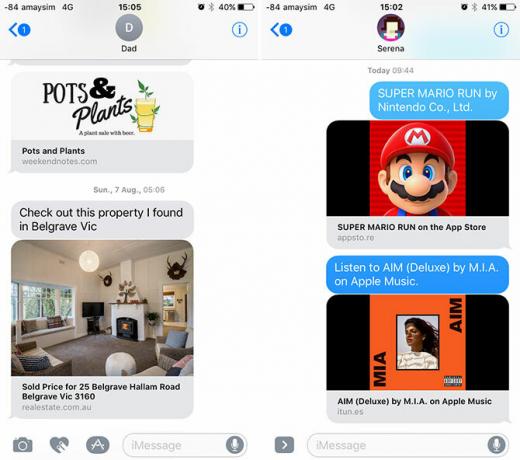
Afbeeldingen en video's verzenden
Je kunt nog steeds foto's en video's verzenden, het werkt nu net iets anders. Je moet de < pijl om de camera-optie weer te geven en tik erop om een voorbeeld van afbeeldingen weer te geven die je onlangs op je apparaat hebt opgeslagen. Als u vanuit deze interface een foto wilt maken of een film wilt opnemen, moet u eerst van links naar rechts scrollen om de relevante opties te zien.
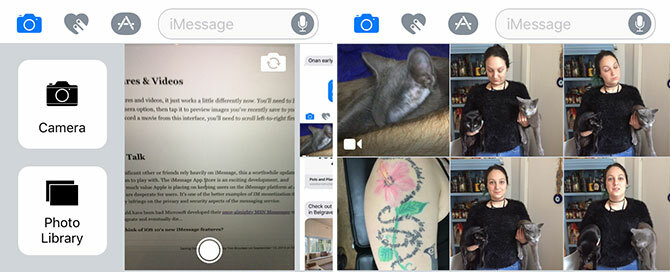
Wat denk je?
Als jij en je partner of vrienden sterk afhankelijk zijn van iMessage, is dit een waardevolle update en een die erg leuk is om mee te spelen. De iMessage App Store is een opwindende ontwikkeling en laat zien hoeveel waarde Apple hecht aan het op het iMessage-platform houden van gebruikers op een moment dat concurrenten wanhopig op zoek zijn naar gebruikers.
Stel je voor wat er had kunnen gebeuren als Microsoft hun had ontwikkeld eens almachtige MSN Messenger Het einde voor Windows Live Messenger: wat zijn de alternatieven?Als je een toegewijde gebruiker bent van Windows Live Messenger, is het tijd om je opties voor toekomstige berichten te gaan bekijken. Vandaag bespreken we hoe u naar Skype kunt migreren, welke alternatieve chatopties zijn ... Lees verder in plaats van het te laten stagneren en uiteindelijk te sterven.
Wat denk je van de nieuwe iMessage-functies van iOS 10?
Tim is een freelance schrijver en woont in Melbourne, Australië. Je kunt hem volgen op Twitter.